Hae ja valitse viivaketju
Yleistä
- Viivaketjujen hakemista voi hyödyntää lähinnä luonnoksissa. Osamallinnuksessa merkitys on vähäinen.
- Jotkin toiminnot sisältävät automaattisen viivaketjun haun.
Valitse viivaketju tasoluonnoksessa
- Valitse yksi luonnoksen viiva.
- Osamallin viivat eivät kelpaa, vaikka ne olisivatkin luonnostasossa
- Valitse tilannekohtainen toiminto Valitse viivaketju.
- Ohjelma etsii ja valitsee kaikki viivat, jotka ovat yhteydessä valittuun viivaan.
- Ohjelma etsii ja valitsee myös haarautuvat viivat.
- Jatka valitsemalla tilannekohtainen toiminto, jonka kohdistat valittuihin viivoihin.
Valitse viivaketju 3D-luonnoksessa
- Valitse yksi luonnoksen viiva.
- Valitse tilannekohtainen toiminto Valitse viivaketju.
- Ohjelma etsii kaikki viivat, jotka ovat yhteydessä valittuun viivaan ja etenee viivaketjun loppuun, jos ketjussa ei ole risteyksiä
- Jos ketjusta löytyy risteyksiä, ohjelma merkkaa risteyksen keltaisella pisteellä.
- Kun ohjelma kehottaa Osoita jatkoviiva:
- Osoita jatkoviiva risteyksen vierestä tai
- Valitse toiminto Valmis. (Valmis= V-näppäin tai hiiren keskinäppäin).
- Jatka valitsemalla tilannekohtainen toiminto, jonka kohdistat valittuihin viivoihin.
Valitse viivaketju osamallista

- Valitse yksi viiva (jana).
- Valitse tilannekohtainen toiminto Valitse viivaketju.
- Ohjelma etenee risteykseen saakka ja merkkaa risteyksen keltaisella pisteellä.
- Kun ohjelma kehottaa Osoita jatkoviiva:
- Osoita jatkoviiva risteyksen vierestä tai
- Valitse toiminto Valmis. (Valmis= V-näppäin tai hiiren keskinäppäin).
- Jatka valitsemalla tilannekohtainen toiminto, jonka kohdistat valittuun viivaketjuun.
Valitse viivaketju osamallista pinnan avulla
- Toiminnossa voit valita viivaketjuun vain sellaisia viivoja, joiden jokainen piste on ensimmäisen viivan määräämällä vakioetäisyydellä valitusta tasosta.
- Valitse yksi viiva tasopinta.
- Pidä Ctrl-näppäin painettuna, kun osoitat toisen elementin.
- Valitse tilannekohtainen toiminto Valitse viivaketju.
- Ohjelma etenee risteykseen saakka ja merkkaa risteyksen keltaisella pisteellä.
- Jos valitun pinnan suuntaisella tasolla ei ole viivojen risteyksiä, ohjelma etsii
viivaketjun automaattisesti.

- Kun ohjelma kehottaa Osoita jatkoviiva:
- Osoita jatkoviiva risteyksen vierestä, valitun pinnan suuntaiselta tasolta tai
- Valitse toiminto Valmis. (Valmis= V-näppäin tai hiiren keskinäppäin).
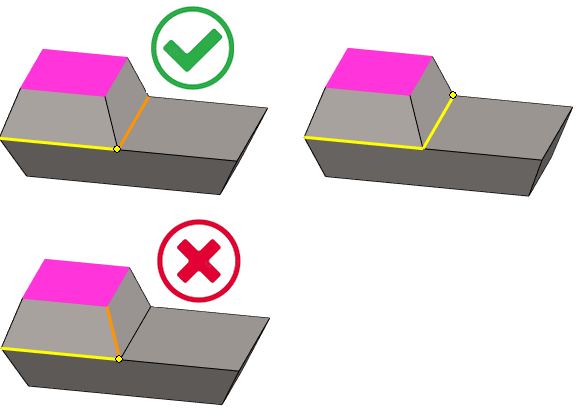
- Jatka valitsemalla tilannekohtainen toiminto, jonka kohdistat valittuun viivaketjuun ja
pintaan.
- Järkeviä toiminnallisuuksia näillä valinnoilla on vähän.
- Tarvittaessa valitse pinta pois. Pidä Ctrl-näppäin painettuna ja osoita pinta.
- Jatka valitsemalla tilannekohtainen toiminto, jonka kohdistat valittuun viivaketjuun.
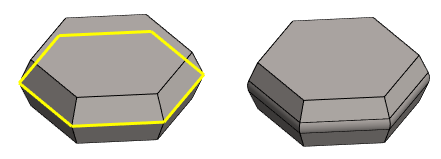
- Vasen kuva: Pinta on valittu pois.
- Oikea kuva: Viivaketjulle on tehty pyöristys.
